Як відключити звуки сповіщення Windows 10
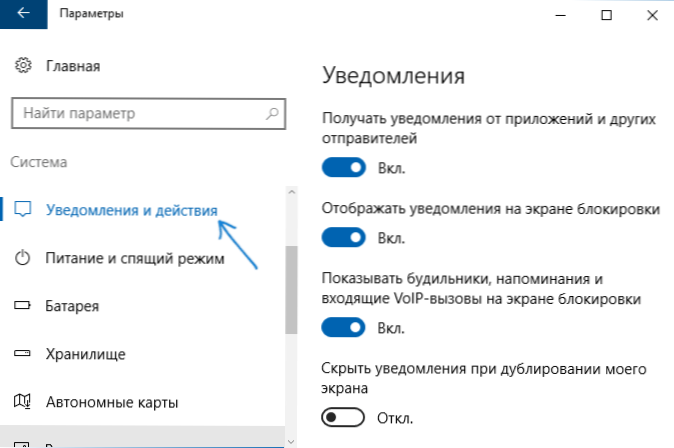
- 1805
- 286
- Aaron Harvey
Система сповіщень у Windows 10 може вважатися зручною, але деякі аспекти її роботи можуть спричинити невдоволення користувачем. Наприклад, якщо ви не вимикаєте комп'ютер або ноутбук вночі, він може розбудити вас за допомогою звуку захисника Windows, який провів заплановану перевірку або повідомлення про те, що комп'ютер планується планувати.
У таких випадках ви можете повністю видалити сповіщення, або ви можете просто відключити звук сповіщень Windows 10, не відключаючи їх самі, про які буде обговорено далі в інструкціях.
- Як відключити звук Windows 10 сповіщень у параметрах
- За допомогою панелі управління
- Відеоінструкція
Вимкнення звуку сповіщень у параметрах Windows 10
Перший метод дозволяє використовувати "параметри" Windows 10, щоб вимкнути звук сповіщень, і якщо є така потреба, можна видалити звукові сповіщення лише для певних програм магазинів та настільних програм.
- Перейдіть до запуску - параметри (або натисніть клавіші Win+I) - Система - Повідомлення та дії.
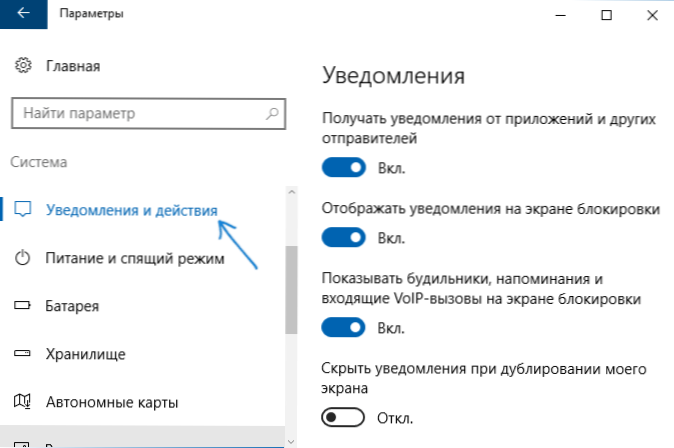
- В останніх версіях Windows 10 на цій сторінці ви можете негайно вимкнути звук для всіх сповіщень, для цього просто видалити позначку "дозволити звуки за допомогою сповіщень". На ранніх версіях ОС немає такого предмета.
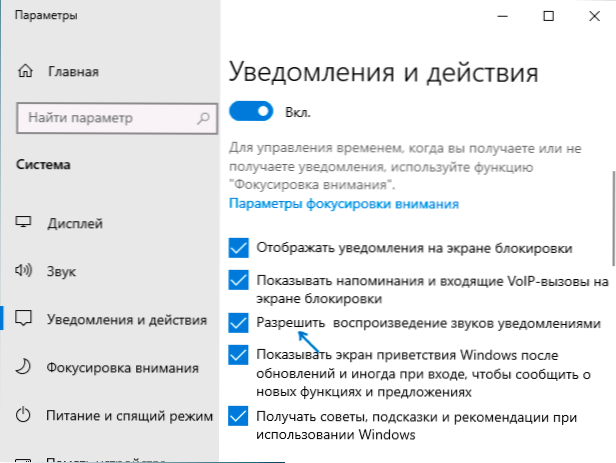
- Нижче в розділі "Отримати сповіщення від цих відправників" Ви побачите список додатків, для яких можливі налаштування сповіщень Windows 10, ви можете повністю відключити сповіщення. Якщо вам потрібно вимкнути лише звуки сповіщень, натисніть на ім'я програми.
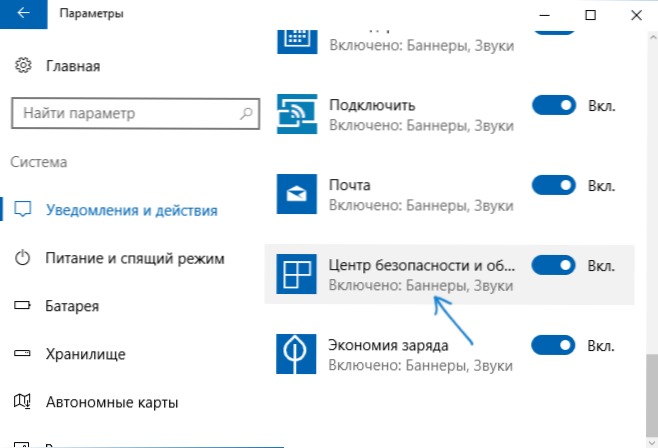
- У наступному вікні вимкніть точку "Звуковий сигнал після отримання сповіщення".
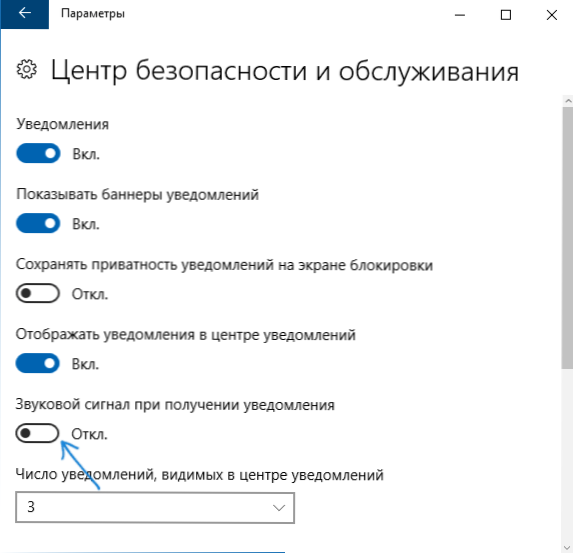
Для того, щоб не відтворювати звуки для більшості сповіщень про системи (як приклад звіту про захисник Windows), вимкніть звуки для програми "Центр безпеки та сервісу".
Примітка. Деякі програми, наприклад, Messengers, можуть мати власні налаштування для сповіщень (у цьому випадку Windows 10 не є стандартним звуком), щоб відключити параметри самої програми.
Зміна звукових параметрів стандартного сповіщення на панелі управління
Ще один спосіб відключення стандартного звуку сповіщень Windows 10 для операційної системи та для всіх програм - це використання налаштувань системи системи на панелі управління.
- Перейдіть на панель управління Windows 10, переконайтеся, що піктограми "Переглянути" встановлені в полі "Переглянути". Виберіть "Звук".

- Відкрийте вкладку "Звуки".
- У списку звуків "Події програми" Знайдіть елемент "Повідомлення" та виберіть його.
- У списку "Звуки", замість стандартного звуку, виберіть "Ні" (розташований у верхній частині списку) та застосуйте налаштування.
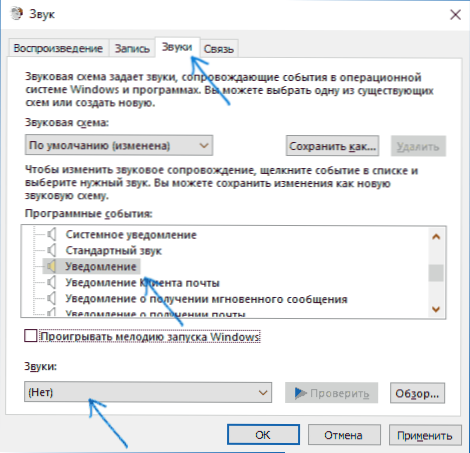
Після цього всі звуки сповіщень (знову ж таки, це стосується стандартних сповіщень Windows 10, для деяких налаштувань вам потрібно зробити в параметрах самим ПА) будуть відключені, і вам не доведеться раптово розрізняти, поки події події, поки події Про самі події продовжуватимуть з'являтися в центрі сповіщень.
Як відключити звук сповіщень Windows 10 - відеоінструкція
Сподіваюся, інструкція була корисною. Якщо питання залишиться, я буду радий відповісти на них у коментарях.
- « Віддалений робочий стіл на Zoho Assist
- Usocoreworker.Exe та usoclient.Exe - які ці процеси в Windows 10 »

